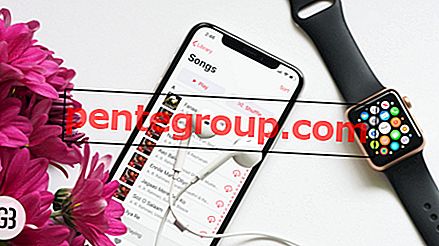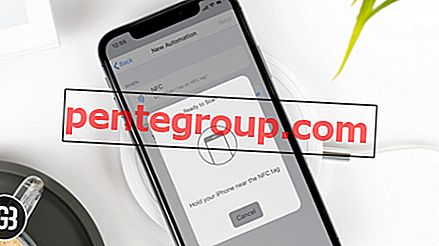Anda sedang menyiapkan catatan khusus pada iPhone Anda dan perlu mengetik merek dagang, hak cipta atau simbol terdaftar. Bagaimana Anda menambahkan simbol-simbol ini ke teks Anda? Khawatir tidak. Keyboard QuickType memungkinkan Anda mengetik simbol-simbol ini dengan mudah di perangkat iOS Anda.
Ada dua cara Anda dapat mengetik merek dagang, hak cipta, dan simbol lainnya di iPhone Anda. Sementara satu cara adalah dengan mengetikkannya dengan memanfaatkan fitur prediksi keyboard yang terbaik, cara lainnya adalah menambahkan simbol menggunakan keyboard emoji. Mari saya tunjukkan cara kerjanya! (Baca juga: Cara Mengetik Karakter dan Simbol Khusus di iOS 10 di iPhone dan iPad)

Cara Mengetik Merek Dagang, Hak Cipta, Simbol dengan Emoji di iPhone dan iPad
Jika keyboard QuickType tidak menyarankan simbol yang ingin Anda ketikkan, Anda dapat menggunakan keyboard emoji untuk mengaksesnya dengan mudah.
Langkah 1. Buka aplikasi apa saja dan akses keyboard QuickType.
Langkah 2. Selanjutnya, ketuk ikon emoji di bagian bawah keyboard. (Jika Anda tidak melihat ikon emoji, sentuh dan tahan tombol globe lalu pilih Emoji di emoji.)

Langkah # 3. Setelah Anda mengakses keyboard emoji, geser ke kiri dari kanan. Lanjutkan untuk menggesek hingga Anda menemukan bagian Simbol.

Langkah # 4. Sekarang, pilih simbol yang ingin Anda gunakan.

Cara Mengetik Merek Dagang, Simbol Hak Cipta di iPhone dan iPad menggunakan QuickType
Catatan: Trik ini tidak berfungsi untuk saat ini.
Langkah 1. Luncurkan aplikasi apa pun di perangkat iOS tempat Anda dapat mengakses keyboard QuickType. Dalam teks ini, saya akan menggunakan aplikasi Pesan.
Langkah 2. Buka percakapan apa saja dan ketuk pada bidang teks.
Langkah # 3. Sekarang, ketikkan "TM" untuk merek dagang. Untuk simbol terdaftar, Anda perlu mengetik (R). Dan untuk simbol Hak Cipta, ketik (c)
Langkah # 4. Keyboard akan menyarankan simbol yang sesuai. Cukup ketuk simbol untuk menambahkannya.
Itu dia!
Membungkus
Keyboard QuickType menjadi sangat cerdas di iOS 10. Selain menyarankan kata-kata, sekarang juga menyarankan emoji. Anda juga dapat mengonversi teks menjadi emoji untuk sepenuhnya emojify iMessage Anda.
Jika Anda ingin mendapatkan yang terbaik dari keyboard QuickType, buka panduan lengkap ini.
Punya pertanyaan? Beri tahu kami di komentar dan tetap terhubung dengan kami melalui Facebook, Twitter, dan Google Plus untuk trik cerdas lainnya. Juga, unduh aplikasi iPhone iGeeksBlog di iDevice Anda.